Samsung GT-S6802 Handbook Page 1
Browse online or download Handbook for Mobile phones Samsung GT-S6802. Samsung GT-S6802 Benutzerhandbuch User Manual
- Page / 144
- Table of contents
- BOOKMARKS
- Benutz erhandbuch 1
- Dieses Handbuch verwenden 2
- Anweisungssymbole 3
- Copyright 4
- Zusammenbauen 10
- SIM-Karte 1 11
- SIM-Karte 2 11
- Akku laden 12
- Mit Reiseadapter aufladen 13
- Mit einem USB-Kabel aufladen 14
- Speicherkarte entnehmen 16
- Speicherkarte formatieren 17
- Erste Schritte 18
- Mit dem Gerät vertraut machen 19
- Funktionalität wiedererlangt 20
- Anzeigesymbole 21
- Touchscreen verwenden 23
- Anwendungen anordnen 28
- Task-Manager verwenden 29
- Uhrzeit und Datum einstellen 29
- Entsperrmuster einstellen 31
- PIN-Entsperrcode einstellen 32
- Text eingeben 35
- Tastaturtyp ändern 36
- Text kopieren und einfügen 38
- Anwendung installieren 39
- Anwendung deinstallieren 40
- Serverkonto einrichten 41
- Daten manuell synchronisieren 41
- Anruf tätigen 42
- Anruf entgegennehmen 43
- Anruf abweisen 43
- Internationale Nummer anrufen 43
- Kommunikation 44
- Rufumleitung einstellen 45
- Anklopfen einstellen 46
- Textnachricht (SMS) senden 47
- SMS oder MMS anzeigen 48
- Mailbox abhören 48
- E-Mail-Nachricht senden 49
- E-Mail-Nachrichten anzeigen 49
- Nachrichten filtern 50
- E-Mail-Konto einrichten 51
- E-Mail-Nachricht anzeigen 52
- Chat beginnen 54
- Unterhaltung 57
- Fotografieren 58
- Szenen fotografieren 59
- Panoramafoto aufnehmen 60
- Kameraeinstellungen anpassen 61
- Video aufnehmen 62
- Unterstützte Dateiformate 65
- Foto anzeigen 65
- Video wiedergeben 66
- ► S. 100 67
- Musik wiedergeben 68
- UKW-Radio 71
- Persönliche Informationen 74
- Eigene Visitenkarte erstellen 75
- Kontakte suchen 75
- Kurzwahlnummer festlegen 75
- Kontakte kopieren 77
- Ereignis erstellen 79
- Ereignisse anzeigen 79
- Memo erstellen 80
- Memos anzeigen 80
- Sprachmemo aufnehmen 81
- Sprachmemo wiedergeben 81
- Internet 82
- Videos wiedergeben 89
- Videos freigeben 89
- Videos hochladen 90
- Wetterinformationen anzeigen 92
- Nachrichten lesen 92
- WLAN-Funktion aktivieren 96
- WPS (Wi-Fi Protected Setup) 97
- WLAN freigeben 97
- Standortdienste aktivieren 99
- Mit Samsung Kies verbinden 100
- VPN-Verbindungen 101
- VPN-Verbindungen einrichten 102
- Verbindungen 103
- Uhrenanzeige verwenden 104
- Neuen Alarm einstellen 104
- Alarm deaktivieren 104
- Alarm löschen 105
- Berechnungsverlauf anzeigen 105
- Eigene Dateien 107
- Quickoffice aktualisieren 108
- Einstellungen 110
- USB-Verbindung 111
- Tethering und mobiler Hotspot 111
- VPN-Einstellungen 111
- Mobile Netzwerke 111
- Anrufeinstellungen 112
- Standort und Sicherheit 114
- Anwendungen 116
- Konten und Synchronisierung 117
- Datenschutz 117
- SD-Karte und Telefonspeicher 117
- Sprache und Texteingabe 117
- Sprache auswählen 118
- Eingabemethode auswählen 118
- Samsung-Tastatur 119
- Spracheingabe/-ausgabe 120
- Eingabehilfe 121
- Datum und Uhrzeit 121
- Telefoninfo 121
- Rat und Hilfe bei Problemen 122
- Anrufe werden unterbrochen 123
- Fehlermeldungen angezeigt 126
- Verbindung nicht hergestellt 127
- Sicherheitshinweise 128
- Autofahren 131
- Haftungsausschlussklausel 139
- Dienstanbieter 144
- German. 03/2013. Rev. 1.2 144
Summary of Contents
GT-S6802Benutz erhandbuch
Zusammenbauen10ZusammenbauenAuspackenVergewissern Sie sich, dass der Produktkarton die folgenden Artikel enthält:Mobilgerät ●Akku ●Kurzanleitung ●Verw
Verbindungen100PC-VerbindungenIn diesem Abschnitt erfahren Sie, wie Sie Ihr Gerät über ein USB-Kabel in USB-Verbindungsmodi mit einem PC verbinden. We
Verbindungen101Öffnen Sie den Benachrichtigungsbereich und wählen Sie 3 USB verbunden → USB-Speicher verbinden → OK.Öffnen Sie den Ordner, um Dateien
Verbindungen102VPN-Verbindungen einrichten ›Öffnen Sie im Home-Bildschirm die Anwendungsliste und 1 wählen Sie Einstellungen → Drahtlos und Netzwerke
Verbindungen103Option FunktionCA-Zertifikat festlegenWählen Sie ein Zertifizierungsstellen- zertifikat (ZS) aus, das vom VPN-Server verwendet wird, um
Extras104ExtrasUhrIn diesem Abschnitt erfahren Sie, wie Sie die Uhrenanzeige auf dem Home-Bildschirm verwenden und Alarme für wichtige Ereignisse eins
Extras105Alarm löschen ›Öffnen Sie im Home-Bildschirm die Anwendungsliste und 1 wählen Sie Uhr → .Wählen Sie den zu löschenden Alarm aus.2 Wählen Sie
Extras106DownloadsSie erfahren, wie Sie Protokolle von Dateien verwalten, die Sie aus dem Internet heruntergeladen haben.Öffnen Sie im Home-Bildschirm
Extras107Eigene DateienIn diesem Abschnitt erfahren Sie, wie Sie schnell und einfach auf alle auf einer Speicherkarte abgelegten Bilder, Videos, Musik
Extras108QuickofficeIn diesem Abschnitt erfahren Sie, wie Sie Word-, Excel-, PowerPoint- und PDF-Dateien auf der Speicherkarte anzeigen.Ein Quickoffic
Extras109Task-ManagerIm Task-Manager werden aktive Anwendungen und Speicherinformationen angezeigt. Öffnen Sie im Home-Bildschirm die Anwendungsliste
Zusammenbauen11Entfernen Sie die rückwärtige Abdeckung.2 Achten Sie beim Abnehmen der rückwärtigen Abdeckung auf Ihre Fingernägel, damit Sie sich nich
Einstellungen110EinstellungenEinstellungsmenü aufrufenÖffnen Sie im Home-Bildschirm die Anwendungsliste und 1 wählen Sie Einstellungen aus.Wählen Sie
Einstellungen111USB-Verbindung ›Stellen Sie eine Verbindung zwischen Ihrem Geräts als Massenspeichergerät und einem Computer her. ► S. 100Tethering un
Einstellungen112AnrufeinstellungenSie können die Einstellungen für die Anruffunktionen anpassen.Feste Rufnummern ›FDN aktivieren ●: Aktiviert oder dea
Einstellungen113TonSie können die Einstellungen für verschiedene Töne des Geräts ändern.Stumm-Modus ●: Aktiviert den Stumm-Modus, in dem mit Ausnahme
Einstellungen114Home-Bildschirm - :Hintergrundbild: Wählen Sie ein Hintergrundbild für den Home-Bildschirm aus.Bildschirmsperre - :Hintergrundbild: Di
Einstellungen115SIM-Kartensperre einrichten ●:SIM-Karte sperren - : Aktiviert oder deaktiviert die PIN-Sperrfunktion (Eingabe einer PIN vor der Verwen
Einstellungen116AnwendungenSie können die Einstellungen zur Verwaltung installierter Anwendungen ändern.Unbekannte Quellen ●: Bei Auswahl dieser Einst
Einstellungen117Konten und SynchronisierungSie können die Einstellungen für die automatische Synchronisierungsfunktion ändern oder Konten für die Sync
Einstellungen118 ›Sprache auswählenDient zum Festlegen einer Anzeigesprache für alle Menüs und Anwendungen.Eingabemethode auswählen ›Wählen Sie einen
Einstellungen119Lehrgang ●: In der Übung lernen Sie, wie Sie Text mit der Swype-Tastatur eingeben.Version ●: Zeigt Versionsinformationen an.Samsung-Ta
Zusammenbauen12Setzen Sie den Akku ein.4 Bringen Sie die rückwärtige Abdeckung wieder an.5 Akku ladenBevor Sie das Gerät zum ersten Mal verwenden, müs
Einstellungen120Spracheingabe/-ausgabeSie können die Einstellungen für die Spracherkennung und die Text-zu-Sprache-Funktion ändern.Spracherkennungsein
Einstellungen121EingabehilfeEingabehilfe ●: Aktiviert eine heruntergeladene Eingabehilfeanwendung wie Talkback oder Kickback, die Sprach-, Melodie- od
Rat und Hilfe bei Problemen122Rat und Hilfe bei ProblemenBeim Einschalten oder während der Verwendung des Geräts werden Sie zur Eingabe eines der folg
Rat und Hilfe bei Problemen123Der Touchscreen reagiert langsam oder falschWenn das Gerät über einen Touchscreen verfügt und dieser nicht richtig reagi
Rat und Hilfe bei Problemen124Ausgehende Anrufe werden nicht verbundenVergewissern Sie sich, dass Sie die Wähltaste gedrückt haben. ●Vergewissern Sie
Rat und Hilfe bei Problemen125Das Gerät piept und das Akkusymbol blinktDer Akku ist schwach. Laden Sie den Akku auf oder tauschen Sie ihn aus, um das
Rat und Hilfe bei Problemen126Beim Einschalten des UKW-Radios werden Fehlermeldungen angezeigtDas UKW-Radio dieses Samsung-Mobilgeräts nutzt das Kabel
Rat und Hilfe bei Problemen127Ein Bluetooth-Gerät wird nicht gefundenVergewissern Sie sich, dass die drahtlose Bluetooth-Funktion des ●Geräts aktivie
Sicherheitshinweise128SicherheitshinweiseLesen Sie die nachstehenden Informationen vollständig durch, bevor Sie das Gerät verwenden, um Verletzungen I
Sicherheitshinweise129Behandeln und entsorgen Sie Akkus und Ladegeräte mit SorgfaltVerwenden Sie nur von Samsung zugelassene Akkus und Ladegeräte, die
Zusammenbauen13Wenn der Akku schwach ist, gibt das Gerät einen Warnton ●aus und zeigt eine entsprechende Warnmeldung auf dem Display an. Außerdem ist
Sicherheitshinweise130Verwenden Sie das Gerät nicht in der Nähe eines SchrittmachersWenn Sie das Gerät verwenden, halten Sie einen Mindestabstand von
Sicherheitshinweise131Befolgen Sie alle Sicherheitswarnungen und Vorschriften hinsichtlich der Nutzung von Mobilgeräten beim AutofahrenIm Verkehr ist
Sicherheitshinweise132Richtige Pflege und Nutzung des MobilgerätsHalten Sie das Gerät trockenFeuchtigkeit und Flüssigkeiten aller Art können Teile des
Sicherheitshinweise133Bringen Sie das Gerät nicht in die Nähe magnetischer FelderDurch Magnetfelder können Fehlfunktionen des Geräts oder Entladen des
Sicherheitshinweise134Verringern des Verletzungsrisikos durch wiederholte BewegungenBei der wiederholten Durchführung von Aktionen, wie etwa dem Drück
Sicherheitshinweise135Sprechen in das Gerät:Halten Sie das Gerät aufrecht wie bei einem herkömmlichen Telefon.• Sprechen Sie direkt in das Mikrofon.•
Sicherheitshinweise136Das Gerät weder mit Farbe anmalen noch mit Aufklebern beklebenFarbe und Aufkleber können bewegliche Teile verkleben oder behinde
Sicherheitshinweise137Behandeln Sie SIM-Karten und Speicherkarten mit SorgfaltEntfernen Sie niemals eine Speicherkarte aus dem Gerät, während Daten au
Sicherheitshinweise138Korrekte Entsorgung von Altgeräten(Elektroschrott)(In den Ländern der Europäischen Union und anderen europäischen Ländern mit ei
Sicherheitshinweise139HaftungsausschlussklauselBestimmte Inhalte und Dienste, die durch dieses Gerät zugänglich sind, sind Eigentum von Dritten und du
Zusammenbauen14Stecken Sie den großen Stecker des Reiseadapters in eine 2 Netzsteckdose.Sie können das Gerät verwenden, während es aufgeladen ●wird.
Index140AkkuEinsetzen 10Laden 12AlarmeErstellen 104löschen 105Stoppen 104Anklopfen 46AnrufeAbweisen 43Entgegennehmen 43Headset verwenden 43In
Index141KalenderEreignisse anzeigen 79Ereignisse erstellen 79KameraFotografieren 58Kamera anpassen 61Videokamera anpassen 64Videos aufnehmen 62K
Index142Sprachmemosaufnehmen 81Wiedergeben 81Sprachsuche 109Stumm-Modus 30Suche 106SynchronisierungWebkonten 40Task-Manager 109TelefonbuchEigen
Index143VerbindungenBluetooth 93PC 100VPN 101WLAN 95Video-Player 66Videosaufnehmen 62Wiedergeben 66VPN-VerbindungenErstellen 102Verbindung her
Einige der Inhalte in diesem Handbuch können sich von Ihrem Gerät unterscheiden, dies ist abhängig von der Software oder dem Dienstanbieter.www.samsun
Zusammenbauen15Schließen Sie das andere Ende des USB-Kabels am USB-Port 2 eines PCs an.Abhängig vom verwendeten USB-Kabel kann es einen Moment dauern,
Zusammenbauen16Entfernen Sie die rückwärtige Abdeckung.1 Setzen Sie eine Speicherkarte mit den goldfarbenen Kontakten 2 nach unten ein.Bringen Sie die
Zusammenbauen17Speicherkarte formatieren ›Wenn Sie die Speicherkarte auf einem PC formatieren, kann es sein, dass sie anschließend nicht mehr mit dem
Erste Schritte18Erste SchritteGerät ein- und ausschaltenHalten Sie zum Einschalten des Geräts die Ein/Aus-Taste gedrückt. Folgen Sie nach dem erstmali
Erste Schritte19Mit dem Gerät vertraut machen ›Aufbau des Geräts1. Berühren Sie den Antennenbereich nicht und decken Sie diesen Bereich nicht mit Ihr
Dieses Handbuch verwenden2Dieses Handbuch verwendenVielen Dank für den Erwerb dieses Samsung-Mobilgeräts. Dieses Gerät, das auf der herausragenden Tec
Erste Schritte20Tasten ›Taste FunktionEin-/Aus-/Reset-2/SperrtasteGerät einschalten (drücken und halten), Zugriff auf die Schnellmenüs (drücken und ha
Erste Schritte21Anzeigesymbole ›Die auf dem Display angezeigten Symbole hängen vom jeweiligen Land oder Netzbetreiber ab.Symbol DefinitionKein SignalS
Erste Schritte22Symbol DefinitionDaten werden hochgeladenDaten werden heruntergeladenAnrufumleitung aktiviertMit PC verbundenUSB-Tethering aktiviertWL
Erste Schritte23Symbol DefinitionUKW-Radio im Hintergrund eingeschaltetFehler aufgetreten oder Vorsicht erforderlichAkkuladung10:00Aktuelle UhrzeitTou
Erste Schritte24Bedienen Sie den Touchscreen mit folgenden Aktionen:Tippen: Berühren Sie ein Menü, eine Option oder eine ●Anwendung einmal mit dem Fi
Erste Schritte25Mit dem Home-Bildschirm vertraut machenWenn sich das Gerät im Home-Bildschirm befindet, wird der Home-Bildschirm angezeigt. Auf dem Ho
Erste Schritte26Elemente vom Home-Bildschirm entfernen ›Tippen Sie auf das zu entfernende Element und halten Sie den 1 Finger darauf. Der Papierkorb w
Erste Schritte27 ›Anzeigeflächen zum Home-Bildschirm hinzufügen oder entfernenSie können dem Home-Bildschirm auf Wunsch Anzeigeflächen zum Anordnen vo
Erste Schritte28Wählen Sie eine Anwendung aus.3 Zur Nutzung von Anwendungen, die von Google ●bereitgestellt werden, benötigen Sie ein Google-Konto. W
Erste Schritte29Kürzlich verwendete Anwendungen aufrufen ›Halten Sie die Startbildschirm-Taste gedrückt, um die Liste mit 1 den zuletzt verwendeten An
Dieses Handbuch verwenden3Anwendungen und ihre Funktionen können sich je nach ●Land, Region oder Hardwarespezifikationen unterscheiden. Samsung ist n
Erste Schritte30Klingeltonlautstärke anpassen ›Drücken Sie zum Anpassen der Klingeltonlautstärke die Lautstärketaste nach oben oder unten.In den Stumm
Erste Schritte31Wählen Sie 3 Speichern oder Hintergrundbild festlegen → eine SIM- oder USIM-Karte aus.Samsung ist nicht verantwortlich für die Verwend
Erste Schritte32Zeichnen Sie ein Muster, indem Sie mindestens vier Punkte mit 3 Ihrem Finger verbinden. Wählen Sie anschließend Weiter aus.Zeichnen Si
Erste Schritte33Wenn die PIN-Sperre aktiviert ist, müssen Sie die PIN jedes Mal eingeben, wenn Sie das Gerät einschalten.Wenn Sie die PIN mehrfach fal
Erste Schritte34Geben Sie die SMS ein, die an die Empfänger gesendet werden 7 soll.Wählen Sie8 Fertig.Zwischen SIM- oder USIM-Karten wechselnSind zwe
Erste Schritte35Einstellungen der SIM- oder USIM-Karte ändern ›Öffnen Sie im Home-Bildschirm die Anwendungsliste und 1 wählen Sie Einstellungen → SIM-
Erste Schritte36Tastaturtyp ändern ›Sie können den Tastaturtyp ändern. Berühren und halten Sie das Texteingabefeld und wählen Sie Eingabemethode → ein
Erste Schritte37Nummer Funktion 6 Tastatureinstellungen aufrufen, Tastaturtyp ändern (berühren und halten). 7 Leerzeichen einfügen.Die Funktionen dies
Erste Schritte38Sie können auch folgende Tasten verwenden: 1 4 3 5 6 2 7 Nummer Funktion 1 Zwischen Groß- und Kleinschreibung wechseln. 2 Eingab
Erste Schritte39Ziehen Sie 4 oder , um den gewünschten Text auszuwählen.Wählen Sie 5 aus, um den Text zu kopieren, oder , um den Text auszuschneid
Dieses Handbuch verwenden4→Gefolgt von – Gibt die Reihenfolge der Optionen oder Menüs an, die Sie für die Durchführung eines Schritts auswählen müssen
Erste Schritte40Anwendung deinstallieren ›Drücken Sie auf dem Startbildschirm von Play Store [1 ] → Meine Apps.Wählen Sie das Element aus, das Sie lös
Erste Schritte41Diese Funktion ist je nach Region oder Netzbetreiber u. U. nicht verfügbar.Serverkonto einrichten ›Öffnen Sie im Home-Bildschirm die A
Kommunikation42KommunikationAnrufenIn diesem Abschnitt werden die Verwendung von Anruffunktionen wie das Tätigen und Entgegennehmen von Anrufen, die V
Kommunikation43Anruf entgegennehmenZiehen Sie bei einem eingehenden Anruf 1 in eine beliebige Richtung bis zum Rand des Kreises.Wenn das Gerät klinge
Kommunikation44Optionen während eines Anrufs verwenden ›Während eines Anrufs können Sie folgende Optionen verwenden:Drücken Sie die Lautstärketaste na
Kommunikation45Unbeantwortete Anrufe anzeigen und zugehörige ›Nummern wählenDas Gerät zeigt unbeantwortete Anrufe auf dem Display an. Wenn Sie die Nu
Kommunikation46Geben Sie die Nummer ein, an die Anrufe weitergeleitet 3 werden sollen, und wählen Sie Aktivieren aus.Die Einstellungen werden an das N
Kommunikation47Textnachricht (SMS) senden ›1 Öffnen Sie im Home-Bildschirm die Anwendungsliste und wählen Sie .Wählen Sie 2 Neue Nachricht aus.Fügen S
Kommunikation48Wählen Sie 6 und fügen Sie ein Element hinzu.Sie können eine Datei in der Liste auswählen oder ein Foto, ein Video oder eine Audiodate
Kommunikation49Google MailSie können neue E-Mail-Nachrichten von Google Mail™ in Ihren Posteingang abrufen. Wenn Sie diese Anwendung aufrufen, wird de
Dieses Handbuch verwenden5MarkenSAMSUNG und das SAMSUNG-Logo sind eingetragene Marken ●von Samsung Electronics.Das Android-Logo, Google ●™, Google Ma
Kommunikation50In der Nachrichtenansicht stehen Ihnen folgende Optionen zur Verfügung:Wählen Sie ● aus, um die Nachricht zu beantworten.Wählen Sie ●
Kommunikation51E-MailIn diesem Abschnitt erfahren Sie, wie Sie E-Mail-Nachrichten über Ihr privates oder geschäftliches E-Mail-Konto senden und anzeig
Kommunikation52Wählen Sie das Feld „Cc/Bcc“ aus, um weitere Empfänger 4 hinzuzufügen.Wählen Sie das Feld „Betreff“ aus, um einen Betreff einzugeben.5
Kommunikation53Drücken Sie [ ●] → Löschen, um die Nachricht zu löschen.Drücken Sie [ ●] → In Ordner verschieben, um die Nachricht in einen anderen Ord
Kommunikation54Chat beginnen ›Öffnen Sie im Home-Bildschirm die Anwendungsliste und 1 wählen Sie Talk aus.Wählen Sie einen Freund in der Freundesliste
Kommunikation55Google+In diesem Abschnitt erfahren Sie, wie Sie den sozialen Netzwerkdienst von Google verwenden. Sie können Gruppen anlegen, um gemei
Kommunikation56ChatONErfahren Sie, wie Sie mit Freunden und Verwandten in ChatON chatten. Hierbei handelt es sich um einen Instant Messenger auf Basis
Unterhaltung57UnterhaltungKameraIn diesem Abschnitt erfahren Sie, wie Sie Fotos und Videos aufnehmen und anzeigen. Sie können Fotos mit einer Auflösun
Unterhaltung58Fotografieren ›1 Öffnen Sie im Home-Bildschirm die Anwendungsliste und wählen Sie Kamera aus, um die Kamera einzuschalten.Richten Sie da
Unterhaltung59Wählen Sie nach dem Fotografieren aus, um die aufgenommenen Fotos anzuzeigen.Blättern Sie nach links oder rechts, um weitere Fotos anz
Inhalt6Zusammenbauen ... 10Auspacken ...
Unterhaltung60Fotos im Smile-Modus aufnehmen ›Die Kamera kann die Gesichter von Personen erkennen und Sie dabei unterstützen, ein lächelndes Gesicht z
Unterhaltung61Kameraeinstellungen anpassen ›Wählen Sie vor dem Fotografieren → aus, um die folgenden Optionen aufzurufen:Option FunktionFokus-Modu
Unterhaltung62Einstellung FunktionGPSAufzeichnung von Standortinformationen zu Fotos einstellen.Um die GPS-Signale zu verbessern, ●sollten Sie nicht
Unterhaltung63Nummer Funktion 1 Aufnahmemodus ändern (zum Anfügen an eine MMS oder zum normalen Speichern). 2 Helligkeit einstellen. 3 Videokameraeins
Unterhaltung64Videokameraeinstellungen anpassen ›Wählen Sie vor der Videoaufnahme → , um die folgenden Optionen aufzurufen:Option FunktionTimerZeit
Unterhaltung65Unterstützte Dateiformate ›Typ FormatBild bmp, gif, jpg, png, wbmpVideo 3gp, mp4Einige Dateiformate werden abhängig von der auf dem ●Ge
Unterhaltung66Wählen Sie ●Diashow aus, um eine Diashow mit Bildern im ausgewählten Ordner zu starten. Tippen Sie auf das Display, um die Diashow anzu
Unterhaltung67Nummer Funktion 3 Durch Ziehen der Leiste oder Tippen auf die Leiste zu einem Punkt in der Datei wechseln. 4 Innerhalb einer Datei vorwä
Unterhaltung68Musik wiedergeben ›Nach der Übertragung von Musikdateien auf die Speicherkarte:Öffnen Sie im Home-Bildschirm die Anwendungsliste und 1 w
Unterhaltung69Nummer Funktion 7 Wiedergabe unterbrechen (wählen Sie zum Fortsetzen der Wiedergabe ). 8 Zum Anfang des nächsten oder eines anderen folg
Inhalt7Google+ ... 55Social Hub ...
Unterhaltung70MP3-Player-Einstellungen anpassen ›Öffnen Sie im Home-Bildschirm die Anwendungsliste und 1 wählen Sie Musik aus.Wählen Sie eine Kategori
Unterhaltung71UKW-RadioIn diesem Abschnitt erfahren Sie, wie Sie mit dem UKW-Radio Musik und Nachrichten hören. Um UKW-Radio zu hören, müssen Sie das
Unterhaltung72Radiosender automatisch speichern ›Schließen Sie ein Headset am Gerät an.1 Öffnen Sie im Home-Bildschirm die Anwendungsliste und 2 wähle
Unterhaltung73UKW-Radio-Einstellungen anpassen ›Öffnen Sie im Home-Bildschirm die Anwendungsliste und 1 wählen Sie UKW-Radio aus.Drücken Sie [2 ] → Ei
Persönliche Informationen74Persönliche InformationenKontakteIn diesem Abschnitt erfahren Sie, wie Sie eine Liste Ihrer persönlichen oder geschäftliche
Persönliche Informationen75Kontakte suchen ›1 Öffnen Sie im Home-Bildschirm die Anwendungsliste und wählen Sie .Blättern Sie in der Kontaktliste nach
Persönliche Informationen76Geben Sie Ihre persönlichen Daten ein.3 Wählen Sie 4 Speichern aus.Sie können Ihre Visitenkarte versenden, indem Sie sie an
Persönliche Informationen77 ›Kontakte kopierenSo kopieren Sie Kontakte von der SIM- oder USIM-Karte auf Ihr Gerät:Öffnen Sie im Home-Bildschirm die An
Persönliche Informationen78Wählen Sie eine Option zum Importieren einer einzelnen 4 Kontaktdatei, mehrerer oder sämtlicher Kontaktdateien und dann OK.
Persönliche Informationen79KalenderIn diesem Abschnitt erfahren Sie, wie Sie tägliche, wöchentliche oder monatliche Ereignisse einrichten und verwalte
Inhalt8Mobiles Netzwerk freigeben ... 97GPS ...
Persönliche Informationen80Ereigniserinnerung ausschalten ›Wenn Sie einen Alarm für ein Kalenderereignis einstellen, wird das Alarmsymbol zur angegebe
Persönliche Informationen81SprachmemoErfahren Sie, wie Sie die Sprachaufzeichnungsfunktion Ihres Geräts nutzen können.Sprachmemo aufnehmen ›Öffnen Sie
Internet82InternetInternetdienste erfordern eine Datenverbindung. Informationen zur optimalen Datenverbindung erhalten Sie von Ihrem Netzbetreiber.Int
Internet83Beim Navigieren auf einer Webseite stehen Ihnen folgende Optionen zur Verfügung:Platzieren Sie zum Vergrößern zwei Finger auf dem Bildschirm
Internet84Per Spracheingabe nach Informationen suchen ›Diese Funktion ist je nach Region oder Netzbetreiber u. U. nicht verfügbar.Öffnen Sie im Home-B
Internet85Wählen Sie ●Link senden aus, um die Webadresse (URL) der Webseite zu verschicken.Wählen Sie ●Link-URL kop. aus, um die Webadresse (URL) de
Internet86Geben Sie ein Stichwort für den Standort ein und wählen Sie 4 aus.Wählen Sie aus, um einen Standort per Spracheingabe zu suchen.Wählen Sie
Internet87LatitudeIn diesem Abschnitt erfahren Sie, wie Sie über Google Latitude™ Ihren Standort Freunden mitteilen und den Standort von Freunden anze
Internet88Wählen Sie einen Ortsnamen aus, um die zugehörigen Details 3 anzuzeigen.Beim Anzeigen von Informationen stehen folgende Optionen 4 zur Verfü
Internet89YouTubeIn diesem Abschnitt erfahren Sie, wie Sie Videos auf YouTube anzeigen und für andere freigeben.Diese Funktion ist je nach Region oder
Inhalt9Spracheingabe/-ausgabe ... 120Eingabehilfe ...
Internet90Videos hochladen ›Öffnen Sie im Home-Bildschirm die Anwendungsliste und 1 wählen Sie YouTube aus.Drücken Sie [2 ] → Hochladen und wählen Sie
Internet91Je nach Region oder Netzbetreiber steht diese Funktion ●u. U. nicht zur Verfügung.Weitere Informationen finden Sie auf ●www.samsungapps.co
Internet92News & WetterIn diesem Abschnitt erfahren Sie, wie Sie Wetterinformationen anzeigen und aktuelle Nachrichten und andere Nachrichtenartik
Verbindungen93VerbindungenBluetoothBluetooth ist eine drahtlose Kommunikationstechnologie mit kurzer Reichweite, mit der sich über Entfernungen von ca
Verbindungen94Wählen Sie 2 Bluetooth aus, um die drahtlose Bluetooth-Funktion zu aktivieren. Andere Bluetooth-fähige Geräte finden und ›koppelnÖffnen
Verbindungen95 ›Daten über die drahtlose Bluetooth-Funktion empfangenÖffnen Sie im Home-Bildschirm die Anwendungsliste und 1 wählen Sie Einstellungen
Verbindungen96 ›WLAN-Funktion aktivierenÖffnen Sie im Home-Bildschirm die Anwendungsliste und wählen Sie Einstellungen → Drahtlos und Netzwerke → WLAN
Verbindungen97Verbinden mit einem WLAN-Zugangspunkt über ›WPS (Wi-Fi Protected Setup)Bei der Verwendung von WPS kann eine Verbindung zu einem geschüt
Verbindungen98Wählen Sie 2 Mobiler WLAN-Hotspot aus, um die WLAN-Tethering-Funktion zu aktivieren.Wählen Sie 3 Mobiler WLAN-Hotspot: Einstellungen → M
Verbindungen99GPSIhr Gerät ist mit einem Global Positioning System (GPS)-Empfänger ausgestattet. In diesem Abschnitt wird erläutert, wie Sie Standortd
More documents for Mobile phones Samsung GT-S6802




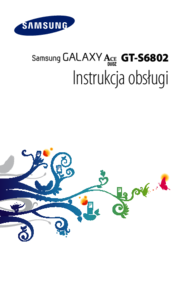

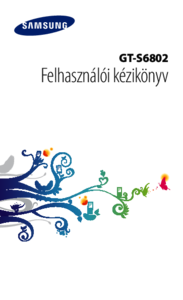




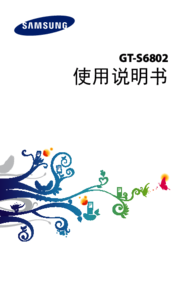



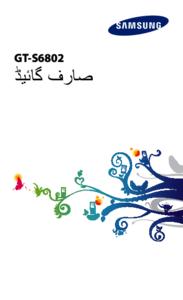
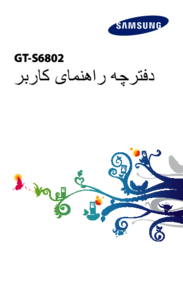

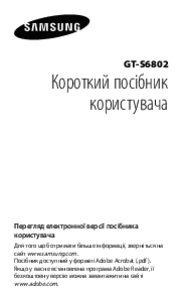







 (136 pages)
(136 pages) (166 pages)
(166 pages) (64 pages)
(64 pages) (101 pages)
(101 pages) (121 pages)
(121 pages) (150 pages)
(150 pages) (103 pages)
(103 pages) (80 pages)
(80 pages) (137 pages)
(137 pages) (53 pages)
(53 pages)

 (2 pages)
(2 pages)







Comments to this Manuals